Paprastas ir greitas „Android“ šakninio programavimo vadovas

Įvedę root teises į „Android“ telefoną, gausite visišką prieigą prie sistemos ir galėsite paleisti daugybę programų, kurioms reikalinga root teisė.
Jutiklinis ekranas praeina daug. Tikriausiai ekraną paliečiate šimtus kartų per dieną, o čia ir ten galite net nukristi. Visą gyvenimą galite turėti savo išmaniajame telefone, todėl jums reikia, kad jis visada veiktų ir veiktų.
Taigi, kai jutiklinis ekranas nustojo reaguoti, jūsų gyvenimas iš esmės buvo sustabdytas. Prieš pradėdami panikuoti, yra keletas būdų, kuriuos galite išbandyti namuose. Tai negarantuoja, kad jis veiks, bet bent jau verta pabandyti.
Prieš imantis sudėtingų pataisymų, visada pravartu pradėti nuo kai kurių pagrindinių taisymo darbų, pvz., iš naujo paleisti telefoną . Ilgai paspauskite maitinimo mygtuką, kol pamatysite parinktį iš naujo paleisti telefoną. Jūsų telefonas bus išjungtas ir akimirksniu paleis iš naujo.
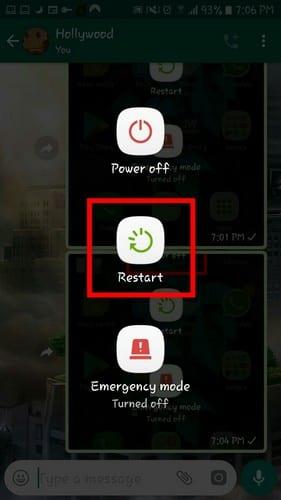
Taip pat galite išbandyti kitus pagrindinius pataisymus, pavyzdžiui:
Ekraną gerai nuvalykite sausu arba drėgnu, o ne šlapiu skudurėliu
Nuimkite ekrano apsaugą arba telefono dėklą
Pabandykite liesti ekraną be pirštinių
Įsitikinkite, kad jūsų rankos yra sausos
Saugokite savo telefoną nuo magnetų / statinių elektros krūvių
Apsaugokite savo telefono aplinką nuo statinio krūvio
Nelieskite ekrano, jei jūsų rankos riebios
Pabandykite naudoti telefoną, kai jis neįkraunamas, nes elektros srovė gali paveikti ekraną
Nenaudokite telefono esant ekstremalioms temperatūroms. Pabandykite patekti į vietą, kurioje yra tinkama temperatūra
Pabandykite pašalinti paskutinę programą ar programas, kurias įdiegėte prieš prasidedant problemai
Kelioms sekundėms išimkite bateriją, SIM kortelę ir atminties kortelę, tada įdėkite atgal
Jei išbandėte visus pagrindinius pataisymus, o telefono ekranas vis tiek neveikia, turėsite pereiti į atkūrimo režimą ir atkurti telefono gamyklinius nustatymus . Prieš iš naujo nustatydami telefoną, pravartu pasidaryti atsarginę visos svarbios informacijos kopiją, nes naudojant šį metodą ji bus ištrinta.
Dėl šio atkūrimo režimo galite pasiekti įvairias funkcijas ir nepasiekti operacinės sistemos. Atkūrimo režimu galima ištaisyti klaidą nesiartinant prie pažeistos įrenginio vietos.
Norėdami pasiekti atkūrimo režimą:
Jei ir toliau siųsite ir gausite tokius dalykus kaip paveikslėliai, vaizdo įrašai ir kiti dokumentai, jūsų įrenginio atmintis bus greitai užpildyta. Po kurio laiko įrenginio atmintis bus taip pilna, kad tai turės įtakos įrenginio, įskaitant jutiklinį ekraną, veikimui.
Galite pabandyti naudoti programas, pvz., „ Files by Google“, kad išvalytumėte visus tuos nepageidaujamus failus, kurie tikrai užima vertingos atminties. Galite rinktis iš įvairių tokių programėlių, bet ši programa padėjo pagerinti bent mano telefono našumą.
Priverstinai sustabdę programą, neleidžiate jai naudoti atminties, todėl atlaisvinate pakankamai vietos, todėl ekrano veikimas nenukentės.
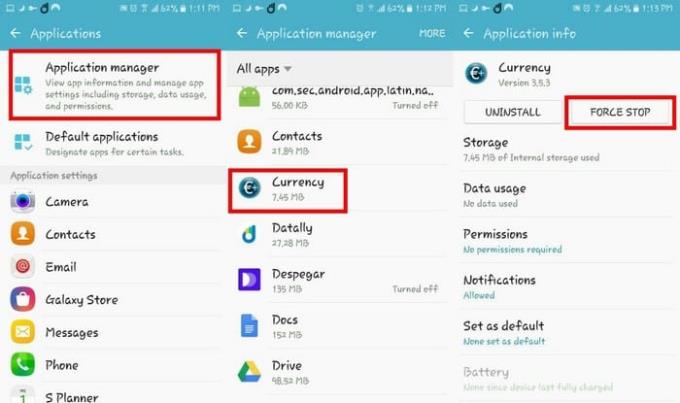
Norėdami išbandyti šį metodą, eikite į Nustatymai > Programos > Programų tvarkyklė > Pasirinkite ir programą ir paspauskite priverstinio sustabdymo parinktis.
Jei visi anksčiau paminėti metodai nepadėjo, yra didelė tikimybė, kad ieškote aparatinės įrangos problemos. Jei jūs ar kas nors kitas numetė telefoną iš bet kokio aukščio, tai padarė tam tikrą vidinę aparatūros žalą.
Taigi nuvežkite jį į techninę priežiūrą ir paprašykite, kad jie pataisytų visus vidinius telefono pažeidimus, kuriuos patyrėte rudenį.
Gali būti labai apmaudu, kai dėl kokios nors priežasties įrenginio ekranas nustoja veikti. Tikimės, kad vienas iš sąraše pateiktų metodų pasiteisins ir jums nereikės vežti įrenginio servisui. Kurį metodą išbandysite pirmiausia? Praneškite man toliau pateiktuose komentaruose.
Įvedę root teises į „Android“ telefoną, gausite visišką prieigą prie sistemos ir galėsite paleisti daugybę programų, kurioms reikalinga root teisė.
„Android“ telefono mygtukai skirti ne tik garsumui reguliuoti ar ekranui pažadinti. Atlikus kelis paprastus pakeitimus, jie gali tapti sparčiaisiais klavišais, skirtais greitai nufotografuoti, praleisti dainas, paleisti programas ar net įjungti avarines funkcijas.
Jei palikote nešiojamąjį kompiuterį darbe ir turite skubiai išsiųsti ataskaitą viršininkui, ką daryti? Naudokite išmanųjį telefoną. Dar sudėtingiau – paverskite telefoną kompiuteriu, kad galėtumėte lengviau atlikti kelias užduotis vienu metu.
„Android 16“ turi užrakinimo ekrano valdiklius, kad galėtumėte keisti užrakinimo ekraną pagal savo skonį, todėl užrakinimo ekranas yra daug naudingesnis.
„Android“ vaizdo vaizde režimas padės sumažinti vaizdo įrašą ir žiūrėti jį vaizdo vaizde režimu, žiūrint vaizdo įrašą kitoje sąsajoje, kad galėtumėte atlikti kitus veiksmus.
Vaizdo įrašų redagavimas „Android“ sistemoje taps lengvas dėka geriausių vaizdo įrašų redagavimo programų ir programinės įrangos, kurią išvardijome šiame straipsnyje. Įsitikinkite, kad turėsite gražių, magiškų ir stilingų nuotraukų, kuriomis galėsite dalytis su draugais „Facebook“ ar „Instagram“.
„Android Debug Bridge“ (ADB) yra galinga ir universali priemonė, leidžianti atlikti daugybę veiksmų, pavyzdžiui, rasti žurnalus, įdiegti ir pašalinti programas, perkelti failus, gauti šaknines ir „flash“ ROM kopijas, kurti įrenginių atsargines kopijas.
Su automatiškai spustelėjamomis programėlėmis. Jums nereikės daug ką daryti žaidžiant žaidimus, naudojantis programėlėmis ar atliekant įrenginyje esančias užduotis.
Nors stebuklingo sprendimo nėra, nedideli įrenginio įkrovimo, naudojimo ir laikymo būdo pakeitimai gali turėti didelės įtakos akumuliatoriaus nusidėvėjimo sulėtinimui.
Šiuo metu daugelio žmonių mėgstamas telefonas yra „OnePlus 13“, nes be puikios aparatinės įrangos, jis taip pat turi jau dešimtmečius egzistuojančią funkciją: infraraudonųjų spindulių jutiklį („IR Blaster“).







